Как автоматично да изтрива файлове от вашия компютър
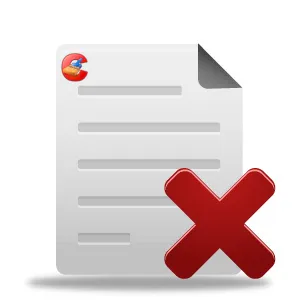
Приветствам ви в моя блог!
Не е тайна, че в хода на работата по стотици ненужни файлове на твърдия диск се натрупват, за които гледат много малко хора. Просто с течение на времето има малко място на локални дискове и след това да започнем да търсим да се премахне такива.
Аз вече написано, как да се почисти хард диска. и в тази статия ще ви покажем как да автоматично изтриване на файлове от вашия компютър с програма CCleaner.
С CCleaner програма може автоматично да изтрива, файлове и директории на твърдия диск и системата временни файлове и бисквитките на браузъра. Като цяло, всичко, което може да премахне CCleaner, той може да бъдат премахнати автоматично.
В този пример, ние ще разгледаме как да изтрива автоматично файлове и директории на всеки диск на вашата система.
Изтеглете и инсталирайте програмата, стартирайте го.
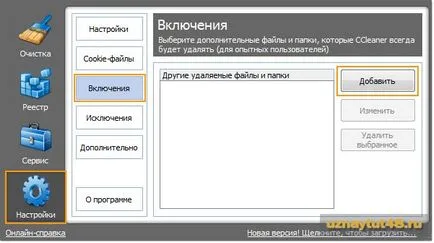
Отидете в раздела "Настройки" "на" и натиснете бутона "Добави".
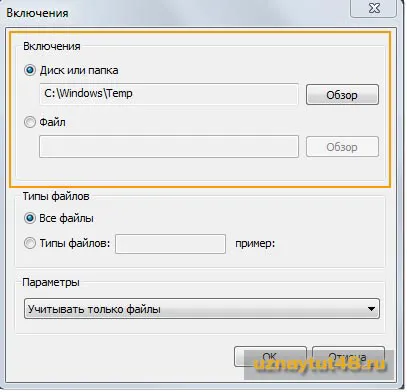
В "включено", изберете "Disk или папка", например папката "Темп" директория на Windows.

В "Типове файлове" в раздела, изберете "Всички файлове", а в "Настройки", изберете типа на файловете, за да изтриете.
- Имайте предвид само файловете - ще изтрие само файловете, които са в директорията е папка.
- Имайте предвид, файлове и папки - ще бъдат премахнати в избраната папка, всички папки и файлове.
- Имайте предвид, папката, нейните подпапки и файлове - самата папка е изтрита, която сте посочили, заедно с файловете, които са в него. Това означава, че в този пример, папката Temp се отстранява заедно с файловете.
Последната точка трябва да се избира само ако ще постоянно да пресъздадете временната папка, и след това да го изтриете.
Ако трябва да изтриете само на съдържанието на дадена директория, след това изберете втория вариант.

Тук, щракнете върху "Да" и да преминете към следващата настройка.
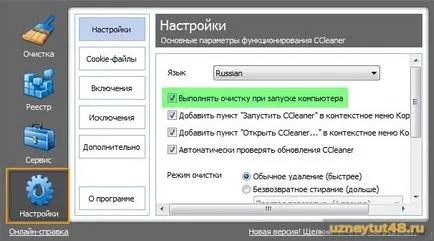
На следващо място, в раздела "Настройки", поставете отметка в полето под "Бягайте почистването система при стартиране на компютъра."
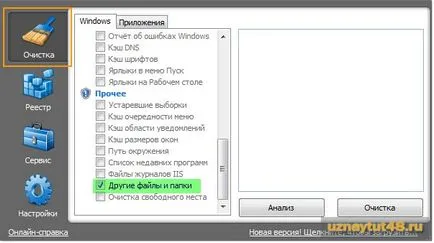
На тази настройка CCleaner програма е завършена. След тези настройки, CCleaner ще регистрира в стартовата на системата, така че ако имате защитна стена, а след това нека добавим тази програма за стартиране на Windows.
Сега вече знаете как да автоматично изтриване на файлове от вашия компютър с програма CCleaner.
Както можете да видите, че не е трудно да се направи, дори и начинаещ компютърен потребител.
Също така, с помощта на CCleaner на програмата може да премахне ненужните елементи от контекстното меню на Windows.
На добър час!